Вопрос: Как мне восстановить безвозвратно удаленные файлы с моего компьютера?
Сегодня утром я допустил глупую ошибку. Когда я собирался почистить свой компьютер, я случайно удалил некоторые папки с помощью "Shift + Delete" Теперь все файлы в удаленных папках исчезли. Поскольку они так ценны для меня, может ли кто-нибудь подсказать мне как восстановить удаленные файлы с компьютера? Большое спасибо.
Многие пользователи думают, что файлы исчезнут навсегда, если их удалить с помощью "Shift + Delete", потому что все удаленные файлы не могут быть извлечены из корзины. Но не волнуйтесь, даже если удаленные файлы больше не доступны на вашем компьютере, они по-прежнему находятся на жестком диске вашего компьютера. Пожалуйста, не сохраняйте никаких новых данных и файлов на этом жестком диске. Вам необходимо приобрести мощное программное обеспечение для восстановления файлов, которое поможет вам восстановить удаленные файлы с компьютера. Кроме того, вы также можете воспользоваться этим инструментом для восстановления удаленных папок в Windows.
Часть 1. Лучшая программа для восстановления файлов - Recoverit Data Recovery
Мы порекомендовали вам лучшую программу для восстановления файлов Recoverit Data Recovery. Это надежная и безопасная программа для восстановления удаленных файлов, она может легко восстановить безвозвратно удаленные файлы с компьютера. Кроме того, вы сохраните конфиденциальность своих данных и компьютера без потери данных.
Видеоурок о том, как легко восстановить удаленные файлы в Windows 10/8/7?
Часть 2. Как восстановить удаленные файлы с компьютера
Бесплатно скачайте и установите программу Recoverit для восстановления файлов на свой компьютер. В этом руководстве будет рассказано, как восстановить удаленные файлы с компьютера под управлением Windows. Пользователям Mac следует загрузить Программу восстановления данных Recoverit для Mac и выполнить аналогичные действия. (Примечание: Пожалуйста, установите эту программу восстановления данных на другой раздел вашего компьютера.)
Шаг 1. Выберите режим восстановления данных
Запустите программу Recoverit для восстановления данных. Чтобы восстановить удаленные файлы с компьютера, выберите здесь опцию "Восстановление удаленных файлов", чтобы начать работу.

Шаг 2. Выберите местоположение (жесткий диск компьютера)
Далее вам просто нужно выбрать жесткий диск, с которого были удалены ваши файлы, и нажать "Пуск", чтобы сканировать и искать удаленные файлы.

Шаг 3. Просканируйте жесткий диск компьютера
Программа восстановления данных Recoverit сначала запустит быстрое сканирование. После первого сканирования вы сможете просмотреть некоторые файлы, которые можно восстановить.
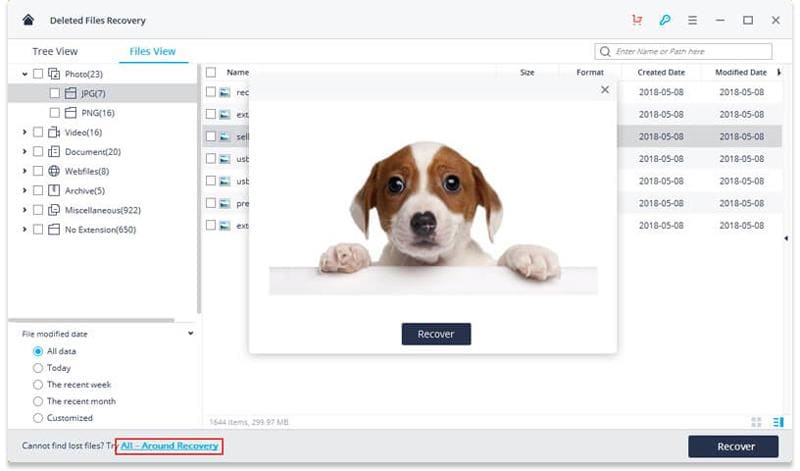
Если вы не можете найти свои данные после сканирования, вы можете выполнить повторное сканирование в режиме "Всестороннее восстановление", который позволяет выполнить глубокое сканирование жесткого диска вашего компьютера и выполнить поиск дополнительных файлов. В то время как потребуется больше времени, чтобы найти больше файлов.
Шаг 4. Предварительный просмотр и восстановление удаленных файлов с компьютера
После завершения сканирования вы можете проверить все восстановленные файлы и просмотреть некоторые восстановленные фотографии. Выберите нужные файлы и нажмите кнопку "Восстановить", чтобы восстановить их.

Пожалуйста, сохраните все восстановленные данные на надежном устройстве хранения, чтобы избежать их повторной потери. С помощью программы для восстановления данных Recoverit вы можете легко восстановить удаленные файлы, выполнив несколько простых шагов, даже восстановить удаленные файлы из Dropbox. Не стесняйтесь и скачивайте, как показано ниже, чтобы попробовать это бесплатно прямо сейчас.
Спасение & Исправление Файлов
- Восстановление Файлов Документов
- Восстановление Файлов Документов
- Восстановление & Ремонт Больше
- Очистить & Удалить Файл



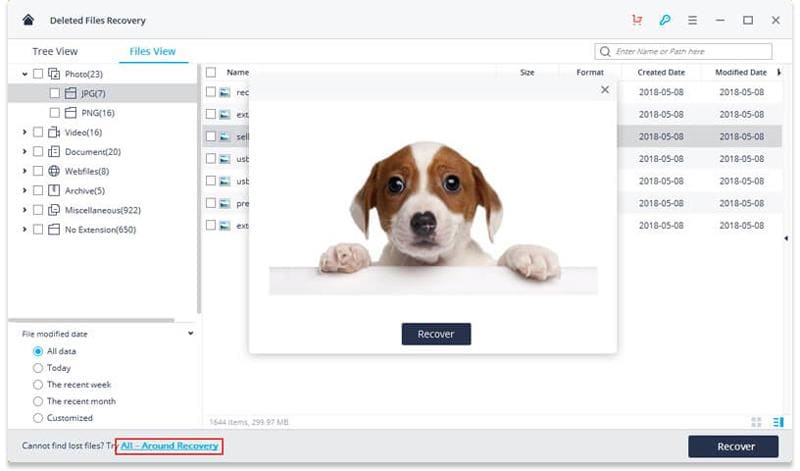







Дмитрий Соловьев
Главный редактор